|
保护工作表时,默认情况下该工作表中的所有单元格都会被锁定,用户不能对锁定的单元格做任何更改。例如,用户不能在锁定的单元格中插入、修改、删除数据或者设置数据格式。但是,可以在保护工作表时指定允许用户更改的元素。 若要保护工作表,请点击菜单栏的“工具”——“保护”——“保护工作表”,弹出“保护工作表”对话框,可以通过选中或清除以下复选框来控制对单个工作表或图表工作表元素的访问。如图所示 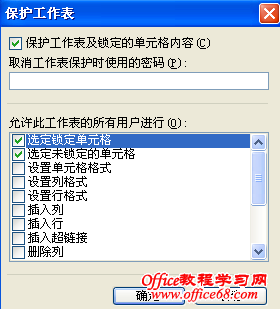 excel2003工作表元素保护图解教程 各复选框选项的解释如下表格
|
|
保护工作表时,默认情况下该工作表中的所有单元格都会被锁定,用户不能对锁定的单元格做任何更改。例如,用户不能在锁定的单元格中插入、修改、删除数据或者设置数据格式。但是,可以在保护工作表时指定允许用户更改的元素。 若要保护工作表,请点击菜单栏的“工具”——“保护”——“保护工作表”,弹出“保护工作表”对话框,可以通过选中或清除以下复选框来控制对单个工作表或图表工作表元素的访问。如图所示 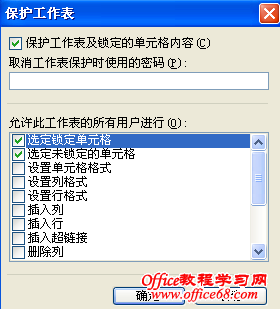 excel2003工作表元素保护图解教程 各复选框选项的解释如下表格
|
这个标题可能有点表达不清,其实说的功能是:在一个单元格里,输入一个数字或其他内容...
在Excel中如果需要在一个页面中同步反映另外一个页面的更改,我们一般都采用粘贴连接...
本文用四个技巧和实例分别介绍excel筛选后复制的相关过程和技巧操作。 excel筛选使用...
excel批量替换和批量修改是一个很常用的操作技能。文章通过几个实例来理解excel批量替...
第一步:打开Excel程序,选取菜单中工具选项,打开选项设置窗口: 第二步:找到安全性...
共享工作簿功能,可以让用户使用共享工作簿来创建和编辑公式、更改格式乃至添加工作表...